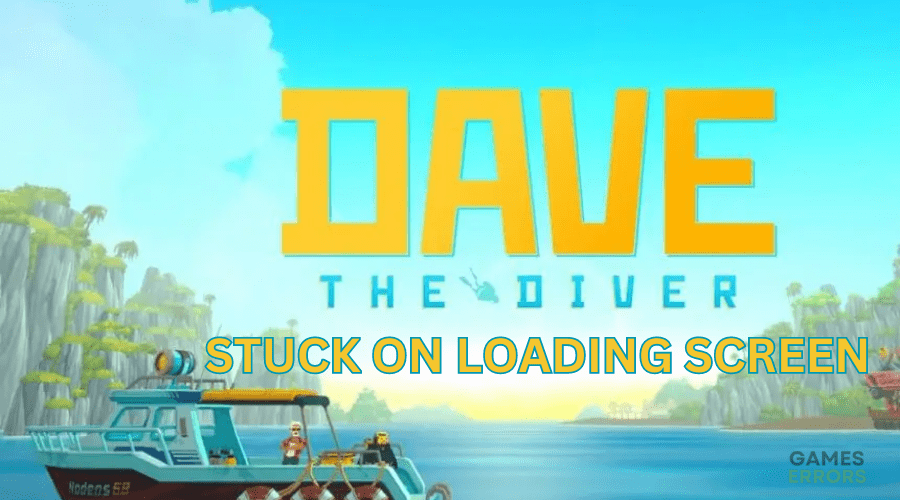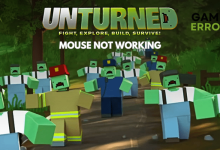.
xINSTALE CLICANDO NO ARQUIVO PARA DOWNLOAD
Dave the Diver é um jogo multiplayer online com atualizações constantes para melhor desempenho do jogo. Infelizmente, após a atualização mais recente do jogo, muitos jogadores reclamaram que o jogo travava na tela de carregamento. O erro da tela de carregamento impede que os jogadores façam login e joguem, o que é um pesadelo. Se você também está enfrentando o erro Dave the Diver preso na tela de carregamento, este artigo detalha algumas etapas de solução de problemas que podem ajudar a corrigir o problema. Continue lendo para encontrar uma solução para você.
Por que Dave the Diver está preso na tela de carregamento?
A causa exata de Dave the Diver ficar preso na tela de carregamento é desconhecida. No entanto, algumas razões possíveis incluem:
- Configurações de hardware incompatíveis
- Drivers gráficos corrompidos ou desatualizados
- Interferência de programas em segundo plano
- Arquivos do jogo com defeito
- Problemas relacionados ao servidor
Como consertar Dave the Diver preso na tela de carregamento?
Antes de implementar qualquer uma das correções mencionadas abaixo, recomendamos fazer as seguintes pré-verificações:
- Confirme se os servidores de Dave the Diver estão ativos, pois períodos de inatividade e interrupções podem impedir que você carregue o jogo.
- Confirme se o seu PC atende aos requisitos mínimos e recomendados para jogar Dave the Diver.
- Feche todos os aplicativos de inicialização ou de segundo plano que consomem muitos recursos C, pois impedem que Dave the Diver seja iniciado com êxito.
- Verifique a integridade dos arquivos de Dave the Diver, digitalizando-os e reparando-os.
- Desabilite o Antivírus/Firewall em seu PC, pois eles podem bloquear Dave the Diver por motivos de segurança.
- Atualize Dave the Diver para instalar o patch mais recente do jogo.
Se o seu Dave the Diver ainda travar na tela de carregamento, tente estas correções:
- Aumentar memória virtual
- Atualizar drivers gráficos
- Desativar aplicativos de sobreposição
1. Aumente a memória virtual
Aumentar a memória virtual é uma ótima maneira de configurar nosso PC para garantir que ele atenda aos requisitos do sistema para jogar Dave the Diver. O processo combina sua RAM com espaço temporário em seu disco rígido para melhorar sua experiência de jogo. Veja como aumentar a memória virtual:
- Na barra de pesquisa do Windows, digite configurações avançadas do sistema.
- Escolher Exibir configurações avançadas do sistema.
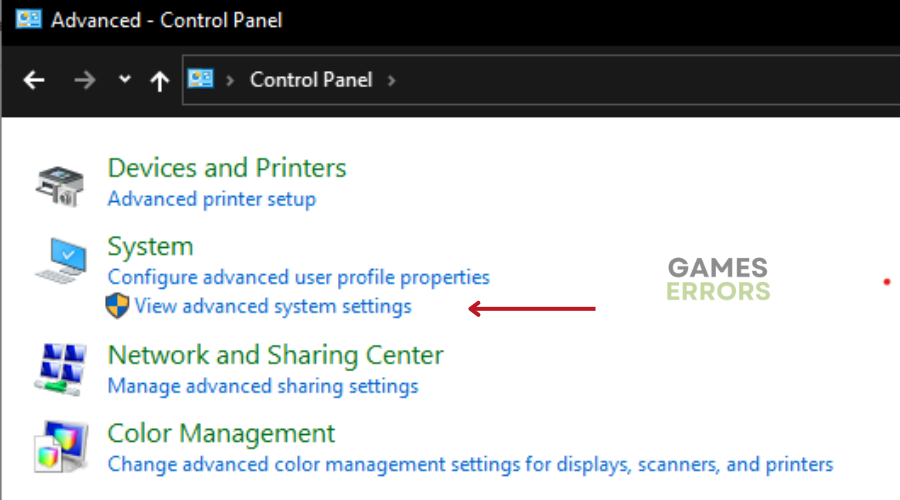
- Em Exibir configurações avançadas do sistema, escolha Configurações, clique no botão Avançado guia e, em seguida, selecione Mudar.
- Você verá uma caixa ao lado para gerenciar o tamanho do arquivo de paginação para todas as unidades automaticamente. Desmarque esta caixa.

- Em seguida, selecione a unidade onde você instalou o Windows e clique no botão Opções botão ao lado do Tamanho personalizado. Na caixa de texto do Tamanho inicial (MB) e Tamanho máximo (MB)tipo 4096.
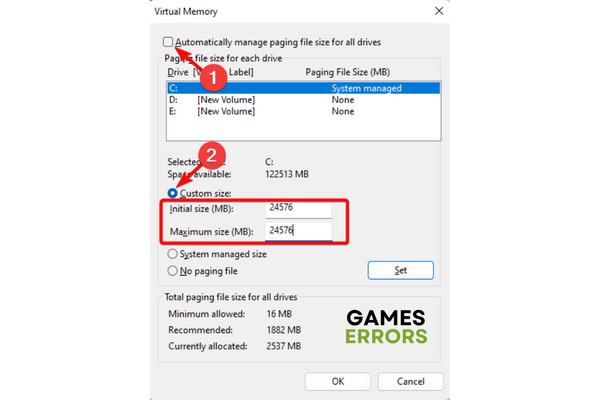
- Clique Definir e selecione OK para salvar as alterações.
- Reinicie seu PC e Dave the Diver para ver se ele carrega com sucesso.
2. Atualize os drivers gráficos
Tempo necessário: 4 minutos.
Se você não atualizou os drivers gráficos em seu PC, atualize-os para a versão mais recente. Drivers corrompidos ou desatualizados tornam seu PC lento e afetam seu desempenho, afetando o funcionamento de outros aplicativos, incluindo jogos como Dave the Diver. A atualização dos drivers aumenta esse desempenho, garantindo o funcionamento ideal do seu PC. Veja como fazer isso:
- Gerenciador de Dispositivos
Pressione as teclas Windows + I e navegue até Gerenciador de Dispositivos. Clique nele para abrir.
- Adaptadores de vídeo
Localize o Adaptadores de vídeo categoria no gerenciador de dispositivos.

- Identifique o driver gráfico primário.
Clique em Adaptadores de vídeo para expandir a categoria e identificar o driver gráfico principal em uso.
- Atualizar driver gráfico
Depois de identificar o driver gráfico que deseja atualizar, clique com o botão direito do mouse sobre ele e selecione Atualizar driver.

- Escolha o método de atualização.
Um pop-up aparecerá perguntando como você deseja procurar drivers. Selecione a primeira opção, que é Pesquise drivers automaticamente opção.
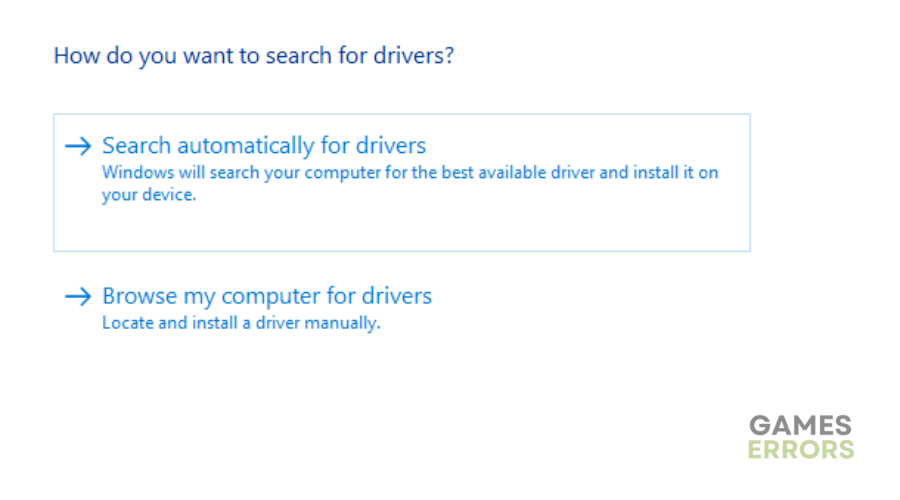
- Processo completo.
Deixe o Windows procurar e instalar as atualizações mais recentes do driver gráfico. Quando o processo estiver concluído, reinicie o seu PC para aplicar as alterações.
- reinicie o jogo
Reinicie Dave the Diver para ver se ele ainda trava na tela de carregamento.
Eliminate the hassle and time it takes to manually update your graphics drivers by using Outbyte Driver Updater - a tool that automatically updates your drivers.
⇒ Obtenha o atualizador de driver Outbyte
3. Desative os aplicativos de sobreposição
Os aplicativos geralmente têm programas de sobreposição em execução em segundo plano e causam problemas na inicialização e no desempenho dos jogos. Recomendamos desativar esses aplicativos gerais para ajudar a corrigir Dave the Diver travado na tela de carregamento. Veja como desativar a sobreposição de discórdia:
- Lançar o Discórdia app e, na parte inferior, clique no ícone de roda dentada.
- Selecione Sobreposição sob Configurações do aplicativo e ligue o Ativar sobreposição no jogo opção.
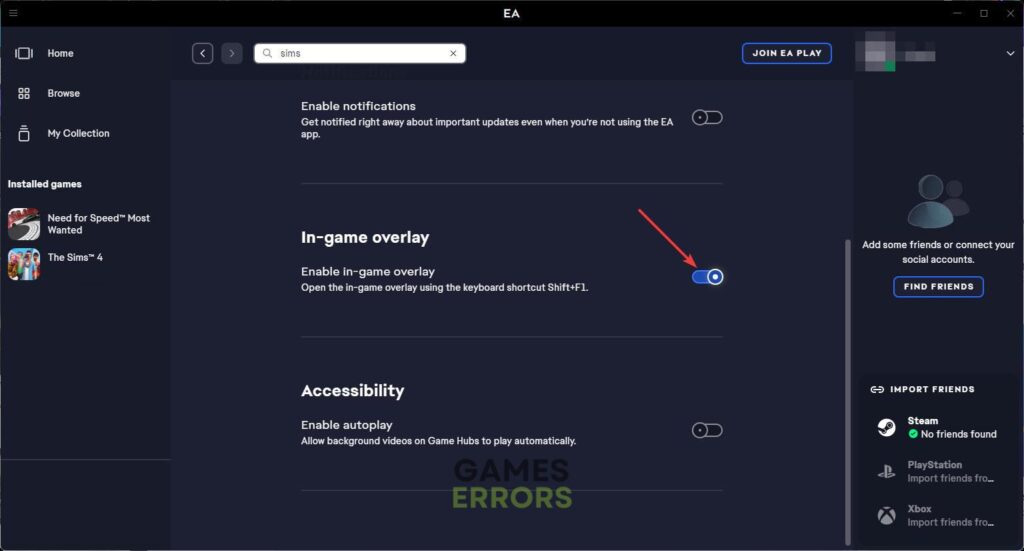
- Clique no jogos aba e escolha Dave o Mergulhador.
- Em seguida, desligue o Ativar sobreposição no jogo alternar.
- Reinicie o seu PC para aplicar as alterações.
Artigos relacionados:
Conclusão
Dave the Diver ficar preso na tela de carregamento pode ser um pesadelo, pois impede que você acesse e jogue o jogo. Felizmente, fizemos uma extensa pesquisa e apresentamos essas etapas de solução de problemas que podem ajudar. Experimente-os e deixe-nos saber se eles funcionam abaixo.
Se você encontrar algum problema ou erro ao jogar seus jogos favoritos e precisar de suporte, sinta-se à vontade para entrar em contato conosco aqui. Nossa equipe está sempre pronta para ajudá-lo e garantir que sua experiência de jogo seja perfeita e agradável.
.